
Samsung Galaxy F22 で自動修正をオフにする方法は? Samsung F22 のオートコレクトをオフにしますか? Samsung F22 でオートコレクトを無効にしますか? Samsung F22 でオートコレクトを有効にする方法は?
オートコレクトは多くの人が好む便利な機能ですが、同時に嫌います。はい、この機能はスペルを自動的に修正してくれるため、ライターにとって非常に便利です。一方で、特に入力している人にとっては非常に悪いことになる可能性があります。 法律用語や科学用語などのより複雑な単語の場合、オートコレクトではそのような用語を追いつけない場合があります。
この記事では、自動修正をオフにする方法を紹介します。 サムスンギャラクシーF22.
Samsung F22 でオートコレクトをオフ/オンにする方法
ステップ1: デバイスのホーム画面から、 タップ アプリ > 設定.
ステップ2: 下にスクロールして エントルピー セクション、次にタップ 言語と入力.
ステップ3: デフォルトまたはスマートタイピング > 自動交換.
ステップ4: これで、 言語選択の横にある緑色のチェックボックス、または画面右上の緑色のトグルをクリックします。
Samsung Galaxy F22 で予測テキストを有効または無効にする方法
キーボード経由:
ステップ 1: キーボードで をタップします。 設定 のアイコンをクリックします。
ステップ2: 「スマートタイピング」をタップします。
ステップ3: スイッチをタップして、アクティブまたは非アクティブにします。
[設定]メニューから:
ステップ1:へ 「設定」を選択し、「一般管理」をタップします。
ステップ2: 「言語と入力」、「オンスクリーンキーボード」、「サムスンキーボード」の順にタップします。
ステップ3: 「スマートタイピング」をタップします。
ステップ4: スイッチをタップして、アクティブまたは非アクティブにします。
以下は、知っておく必要があるスマート タイピング設定の一部です。
自動置換: これにより、入力中の単語が完成するか、文中で最も可能性が高いと思われる単語に置き換えられます。この設定は、「スマートタイピング」メニュー。 「」をタップします自動置換」を選択し、スイッチをタップして有効または無効にします。
自動スペルチェック: これにより、スペルミスのある単語に赤の下線が引かれ、最も可能性の高い修正が示唆されます。この機能はスマート タイピング設定でオンとオフを切り替えることができます。
自動大文字化: これにより、各文の最初の文字が自動的に大文字になります。スマート タイピング設定でこの機能のオンとオフを切り替えることもできます。
自動間隔: これにより、予測テキストを使用して単語を挿入した後にスペースが自動的に挿入されます。この機能はスマート タイピング設定でオンとオフを切り替えることができます。
自動句読点: これにより、スペースバーをダブルタップすることでピリオドをすばやく配置できます。スマート タイピング設定で機能のオフとオンを切り替えることができます。
サムスンギャラクシーF22について
Samsung Galaxy F22 は、ディスプレイ サイズが XNUMX インチのミッドレンジのスマートフォンです。 6.4 インチ、Super AMOLED パネルでの解像度は 720 x 1600 ピクセルです。 MediaTek Helio G80 チップセットを搭載し、11GB 64GB RAM、4GB 128GB RAM、4GB 128GB RAM の内蔵メモリを備えた Android 6 OS で動作します。
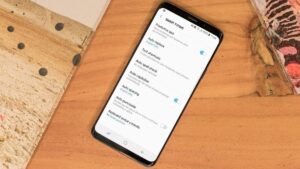





コメントを残す